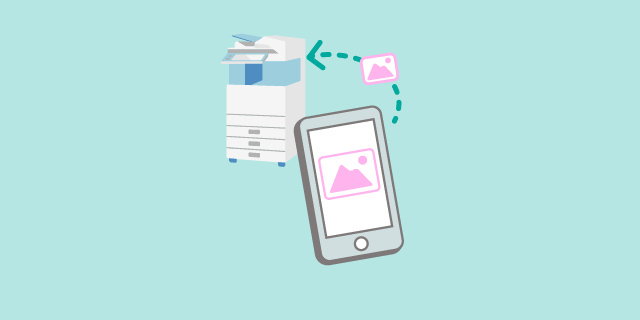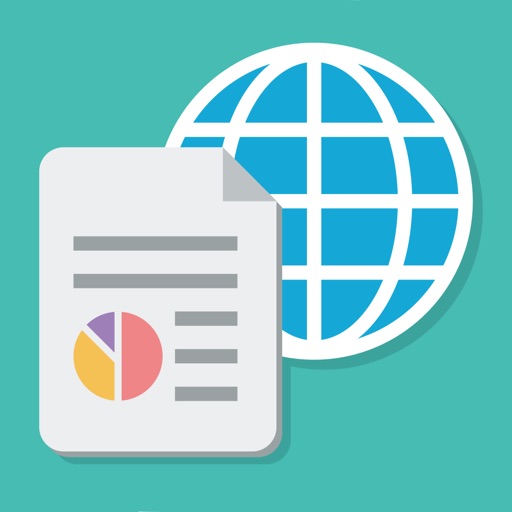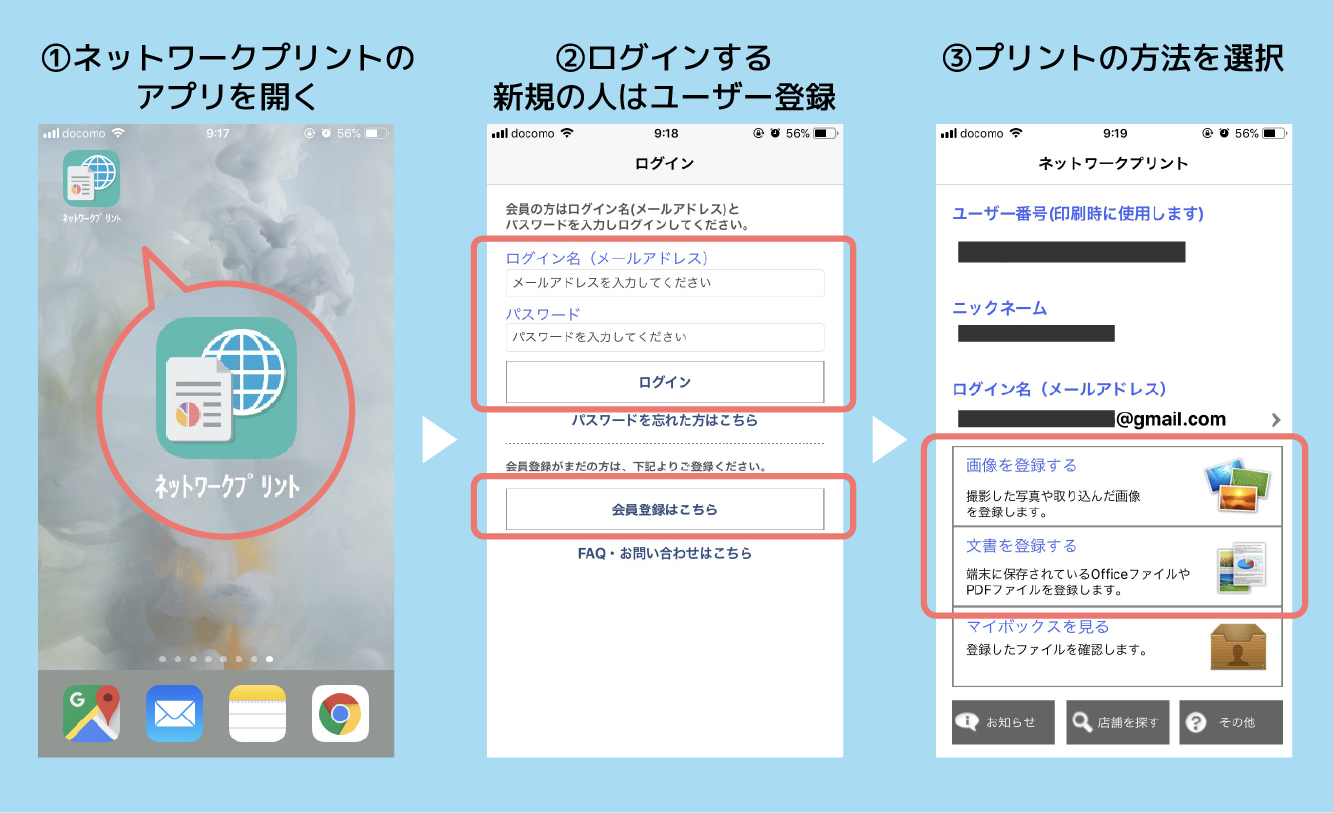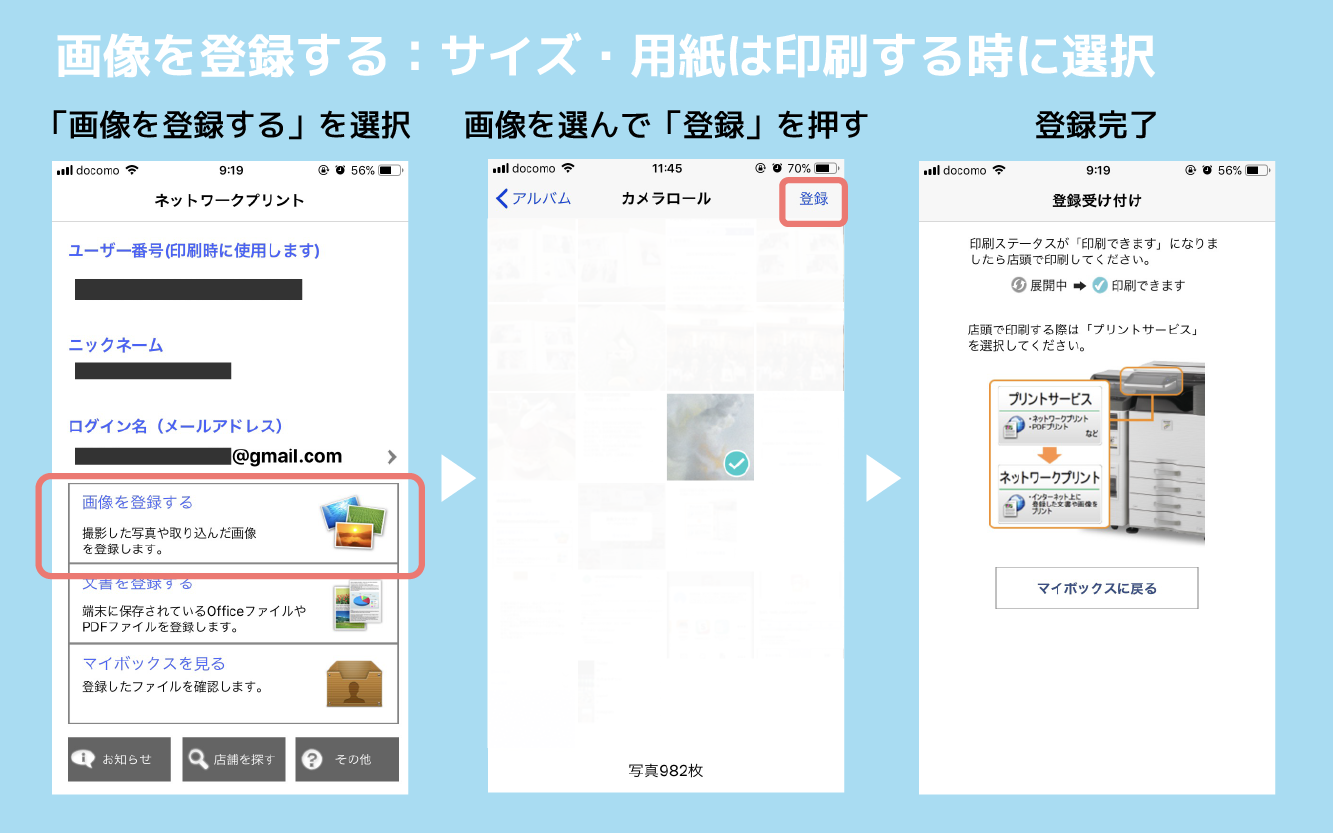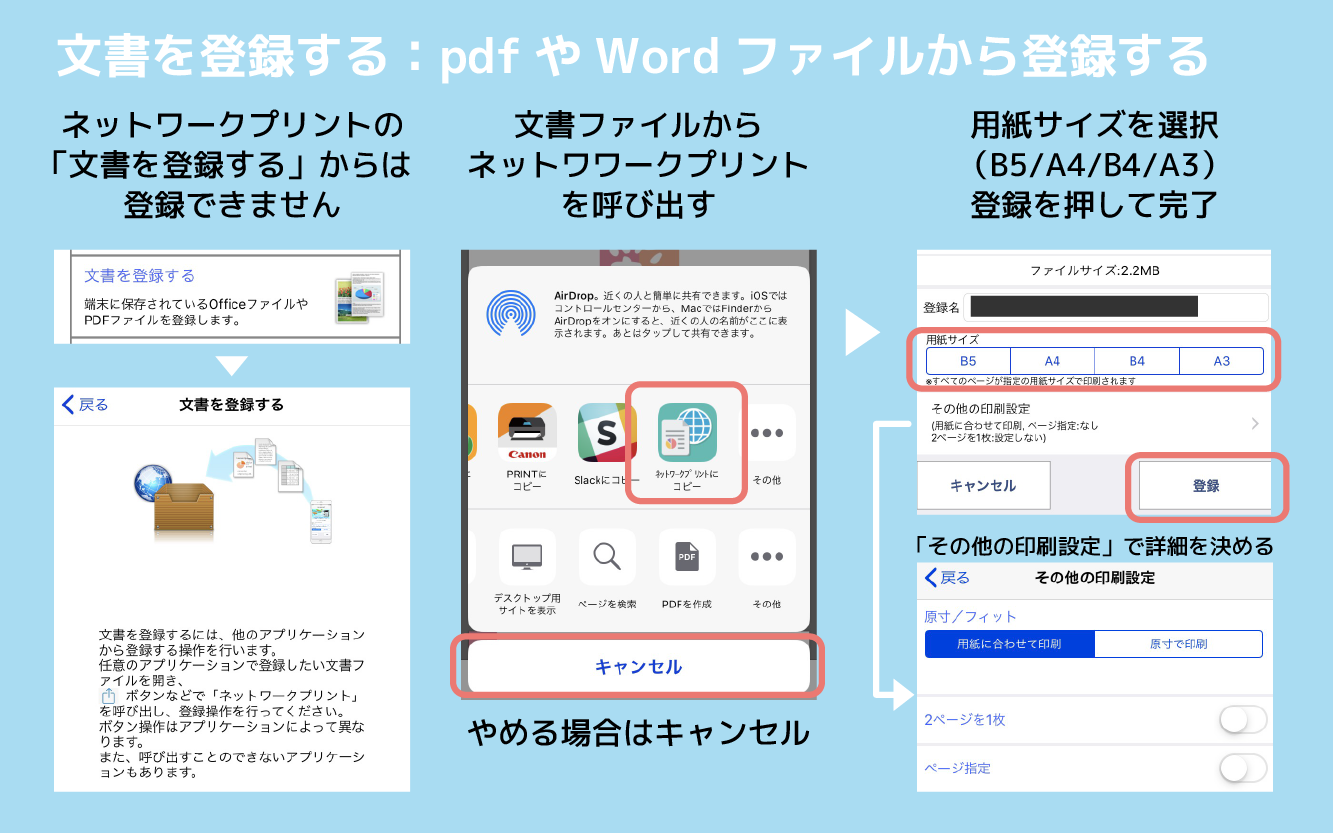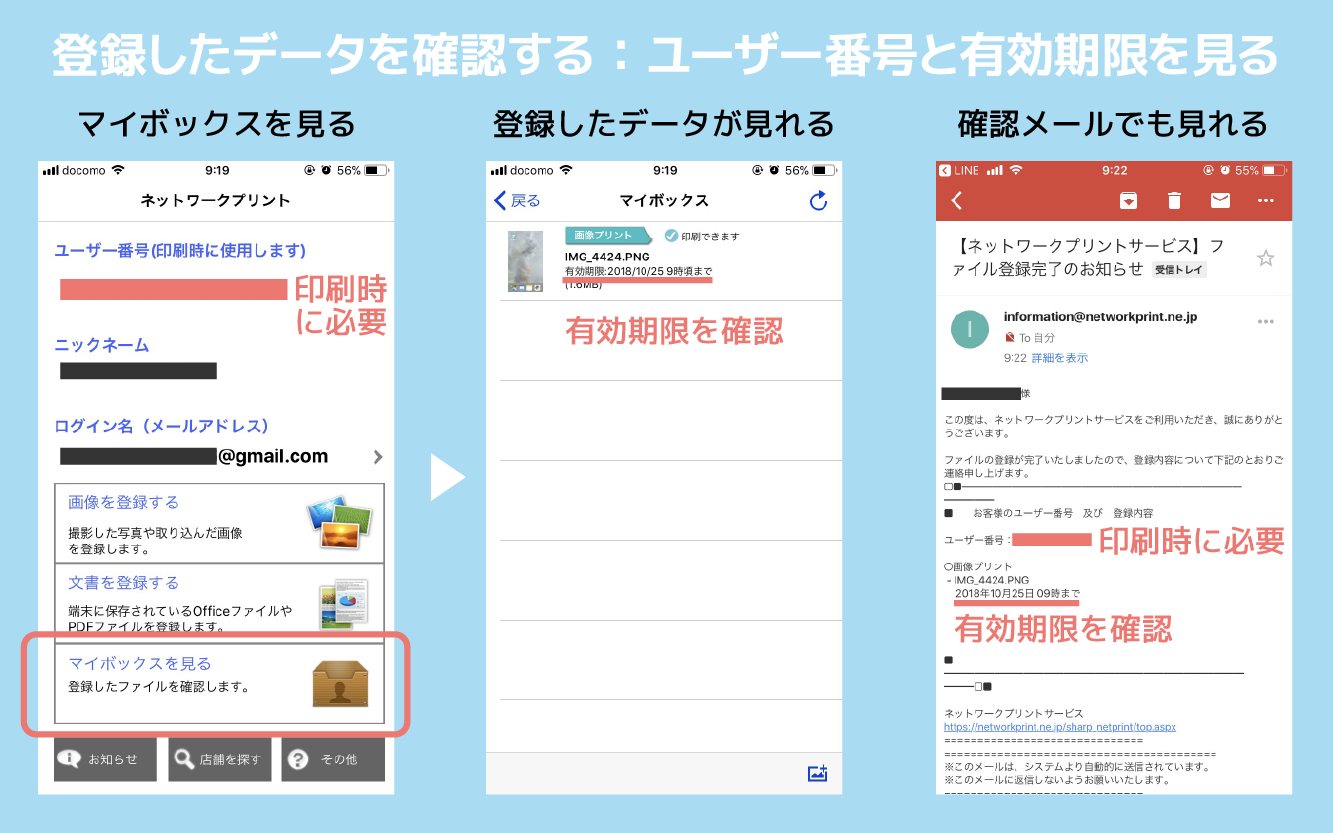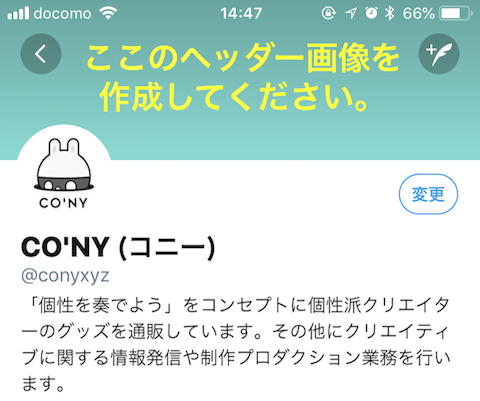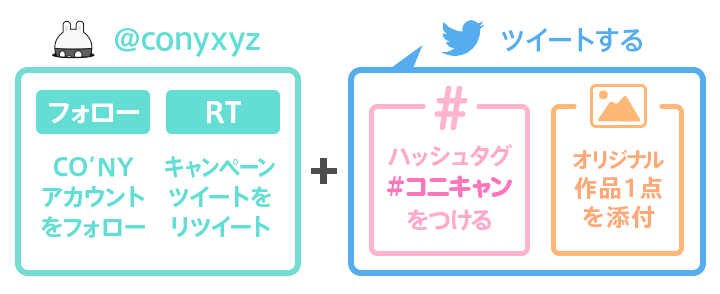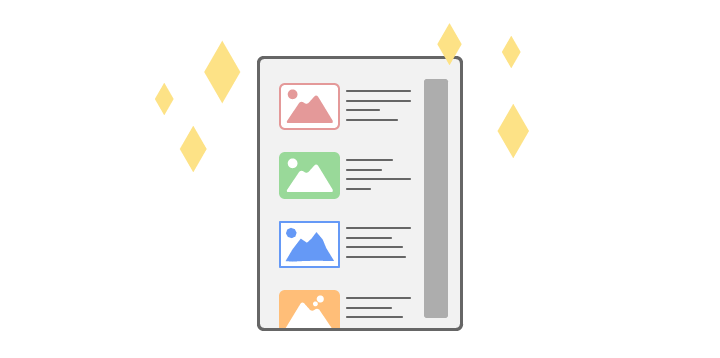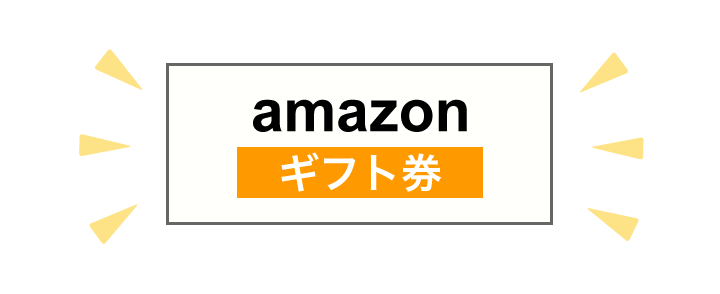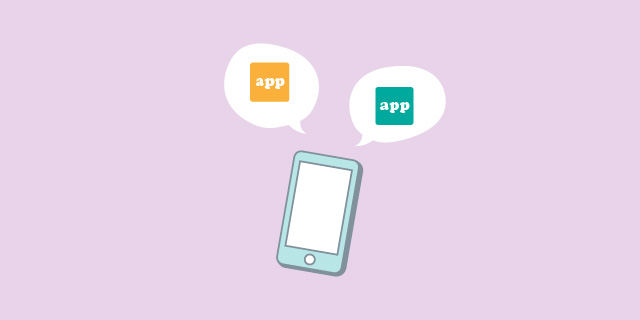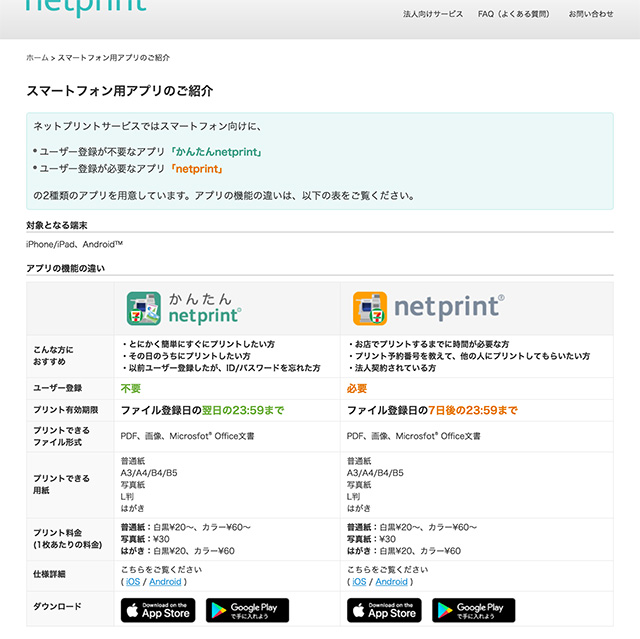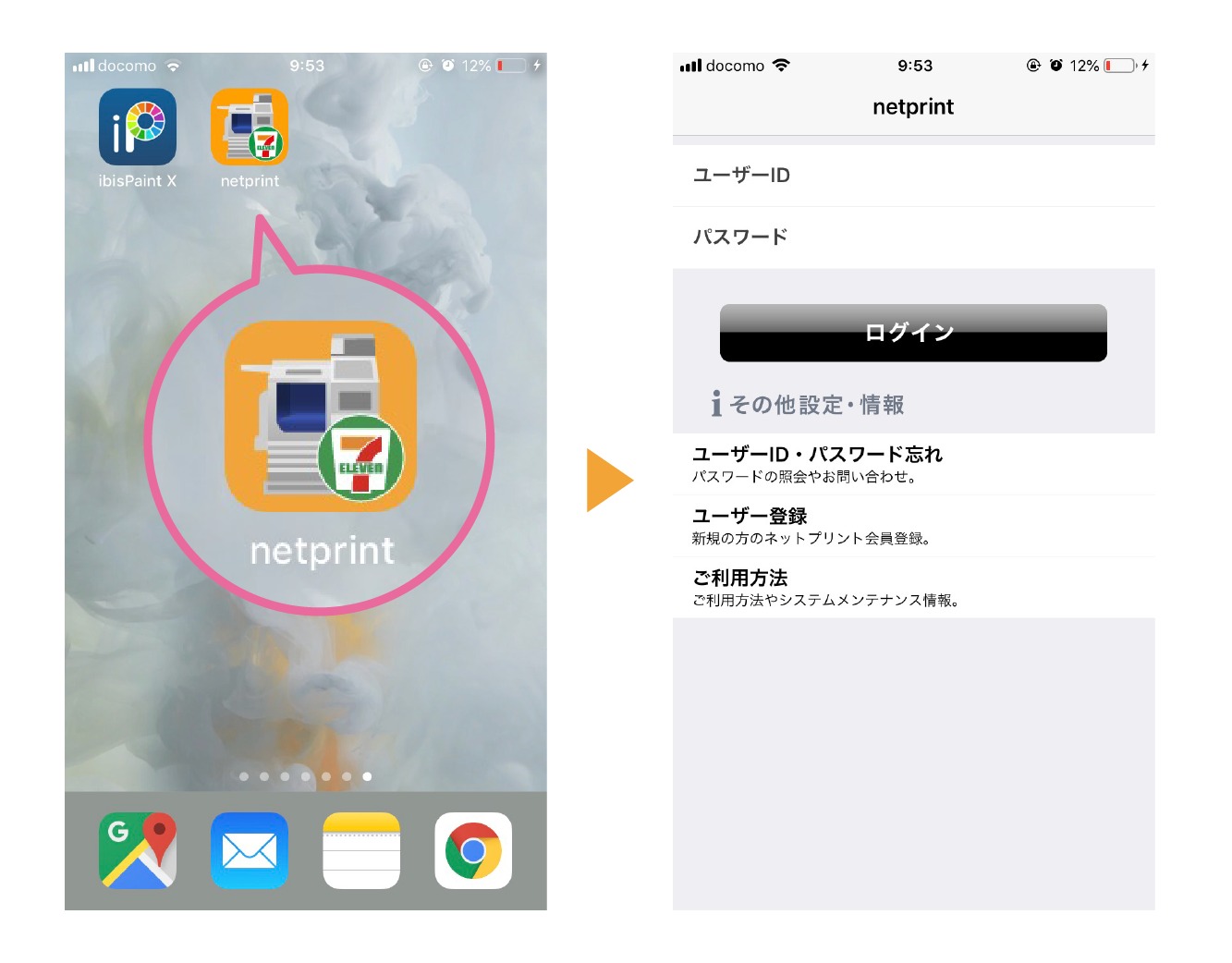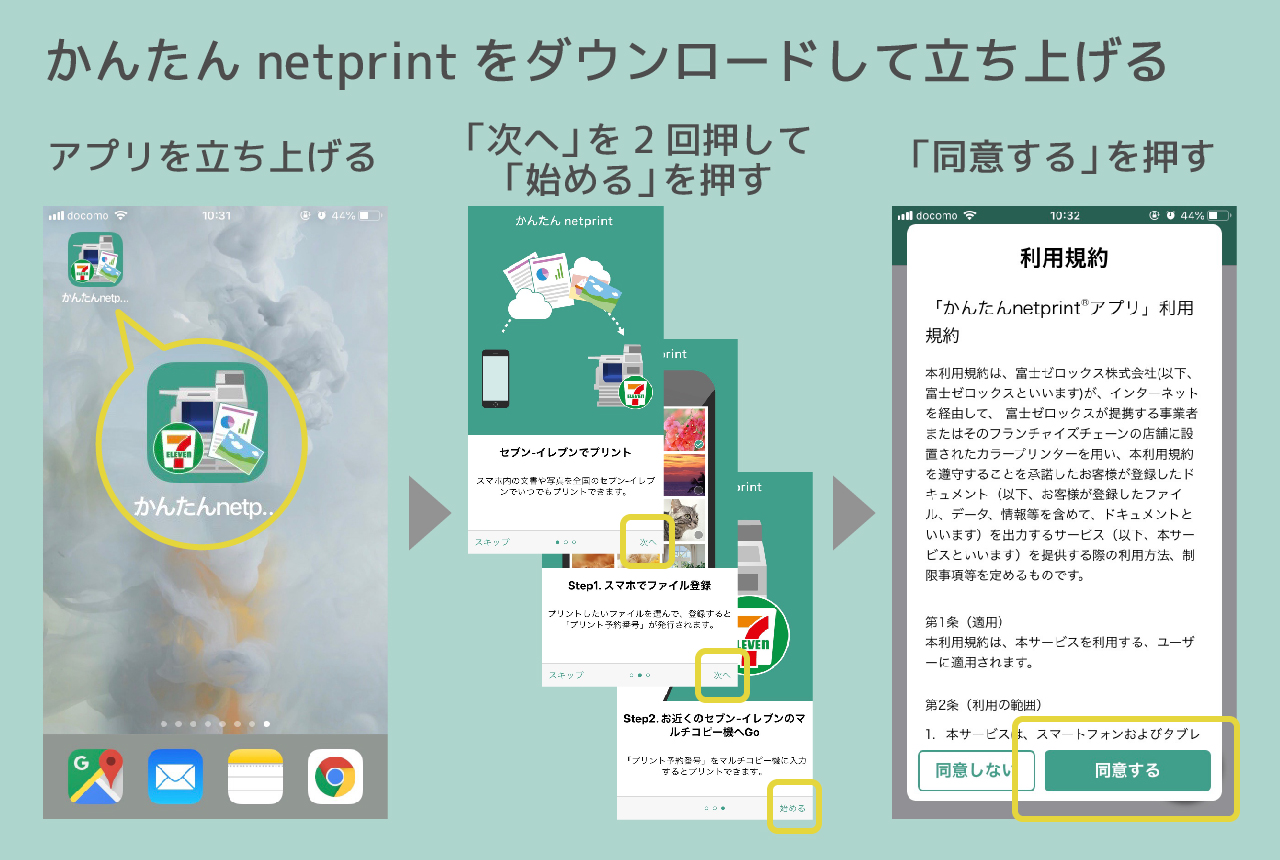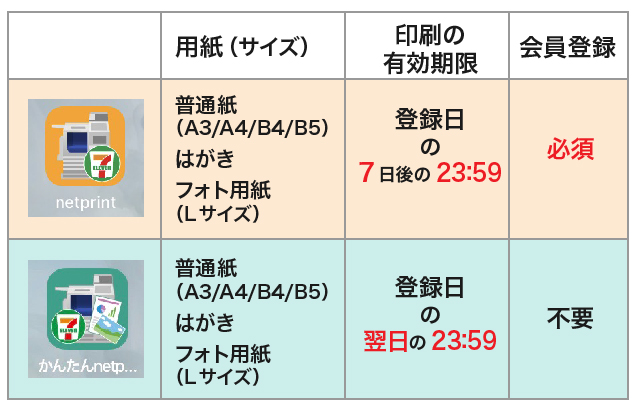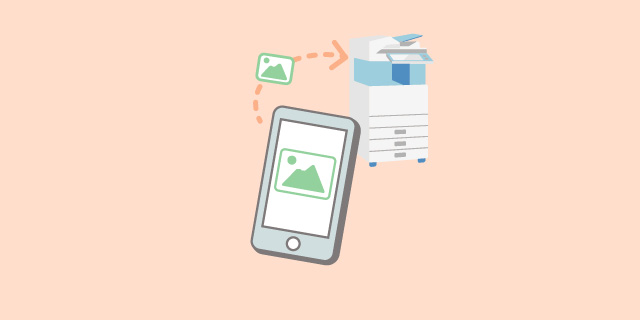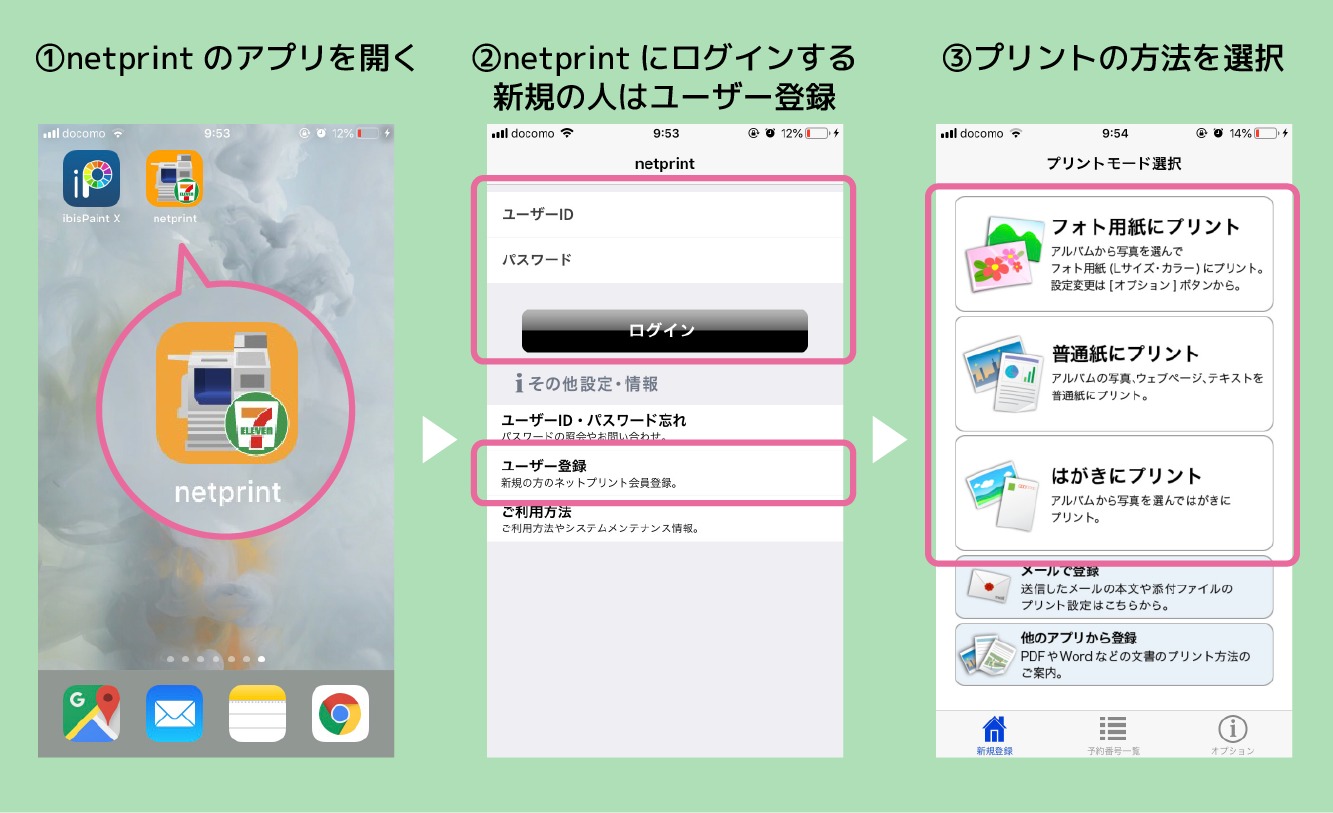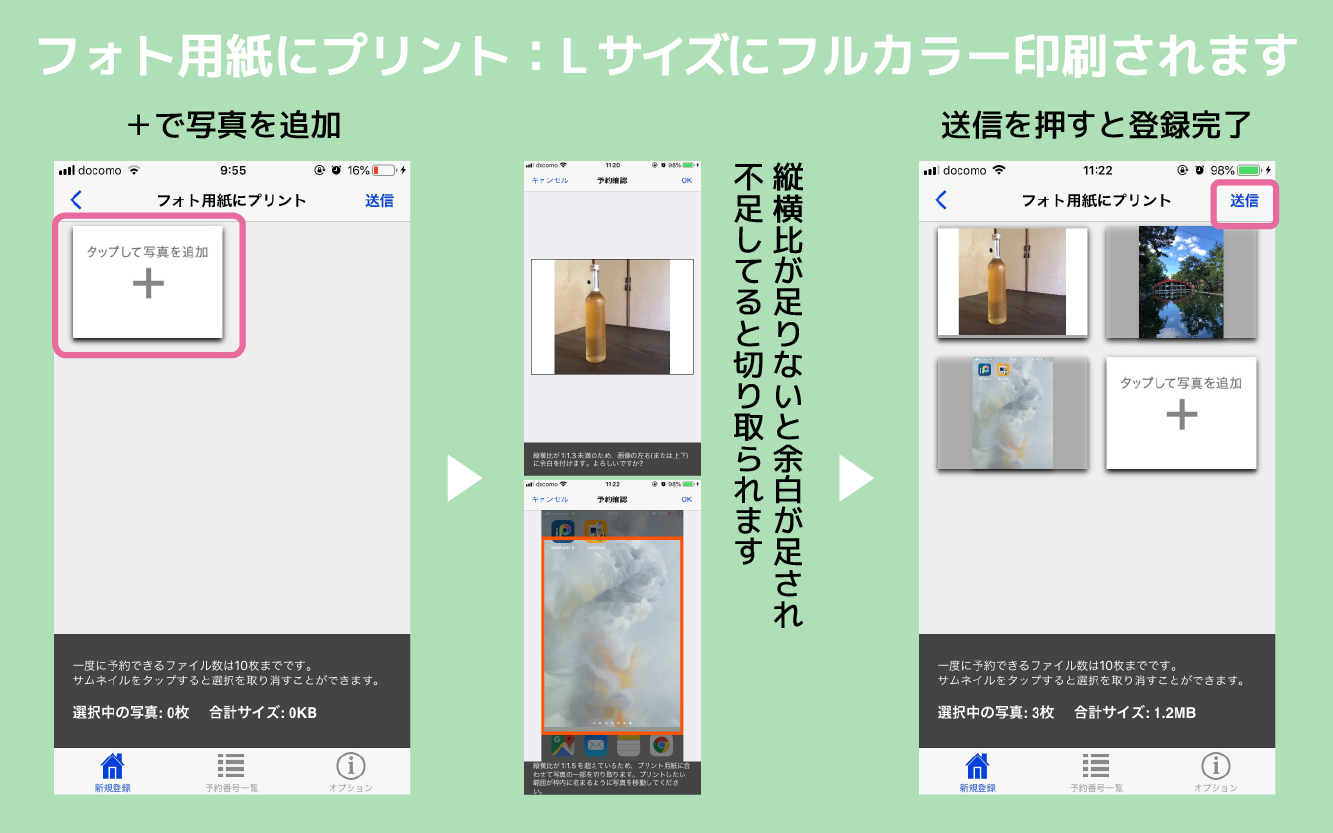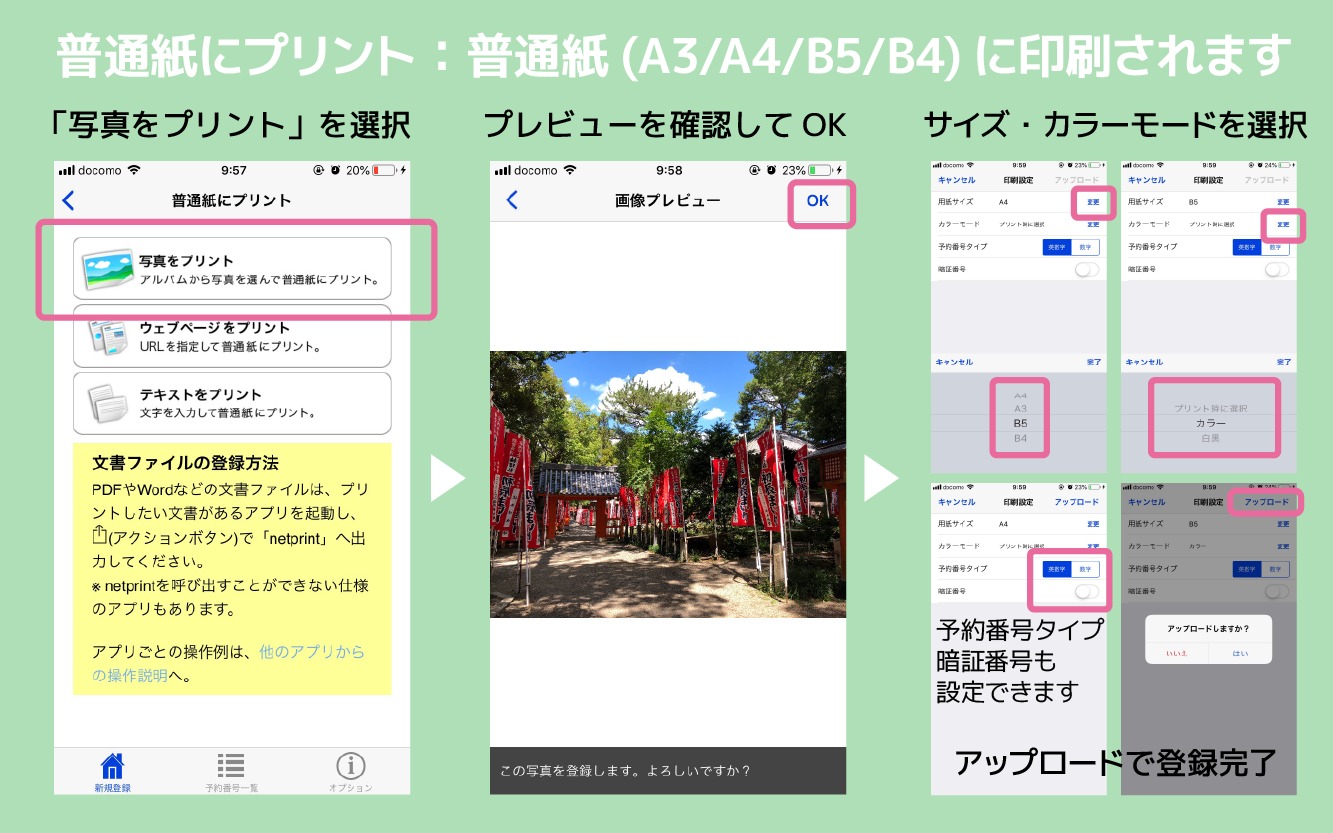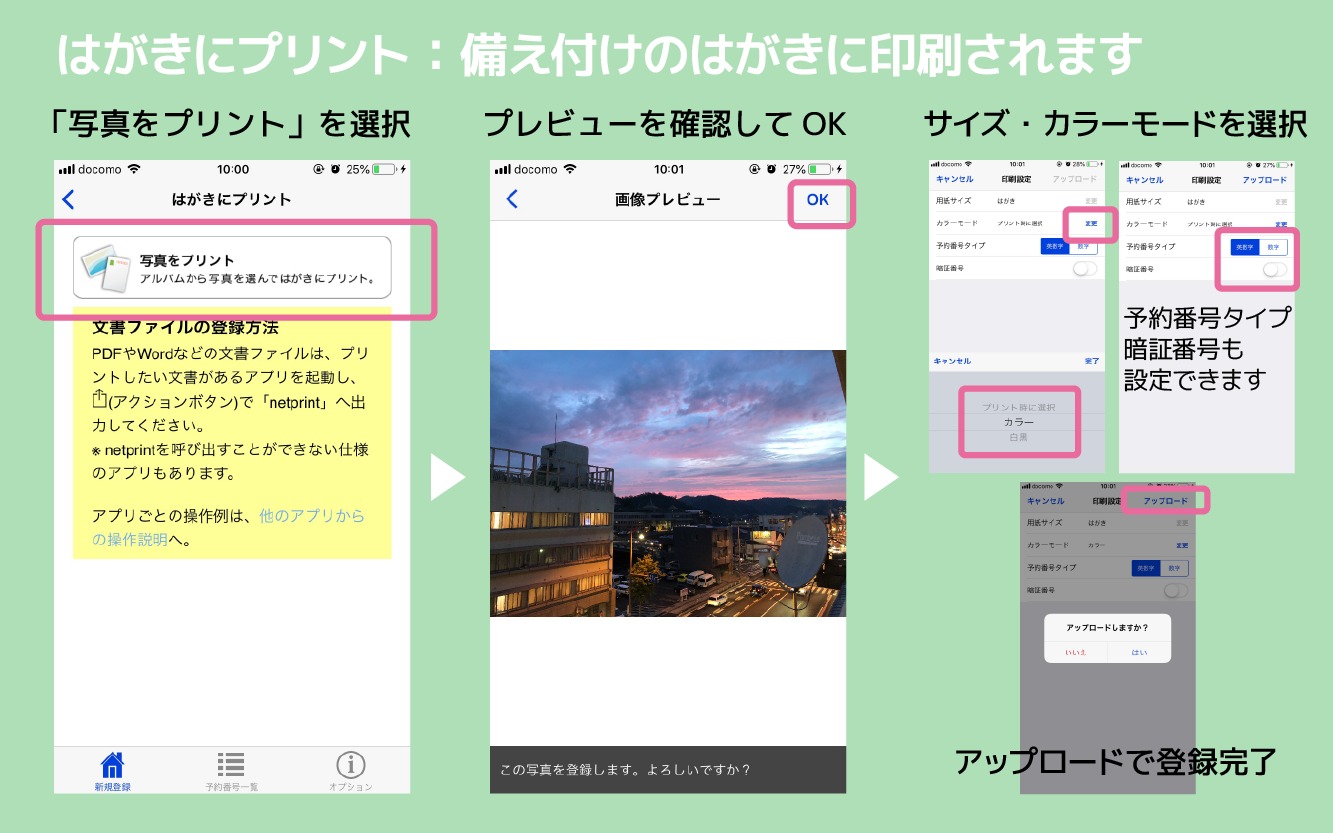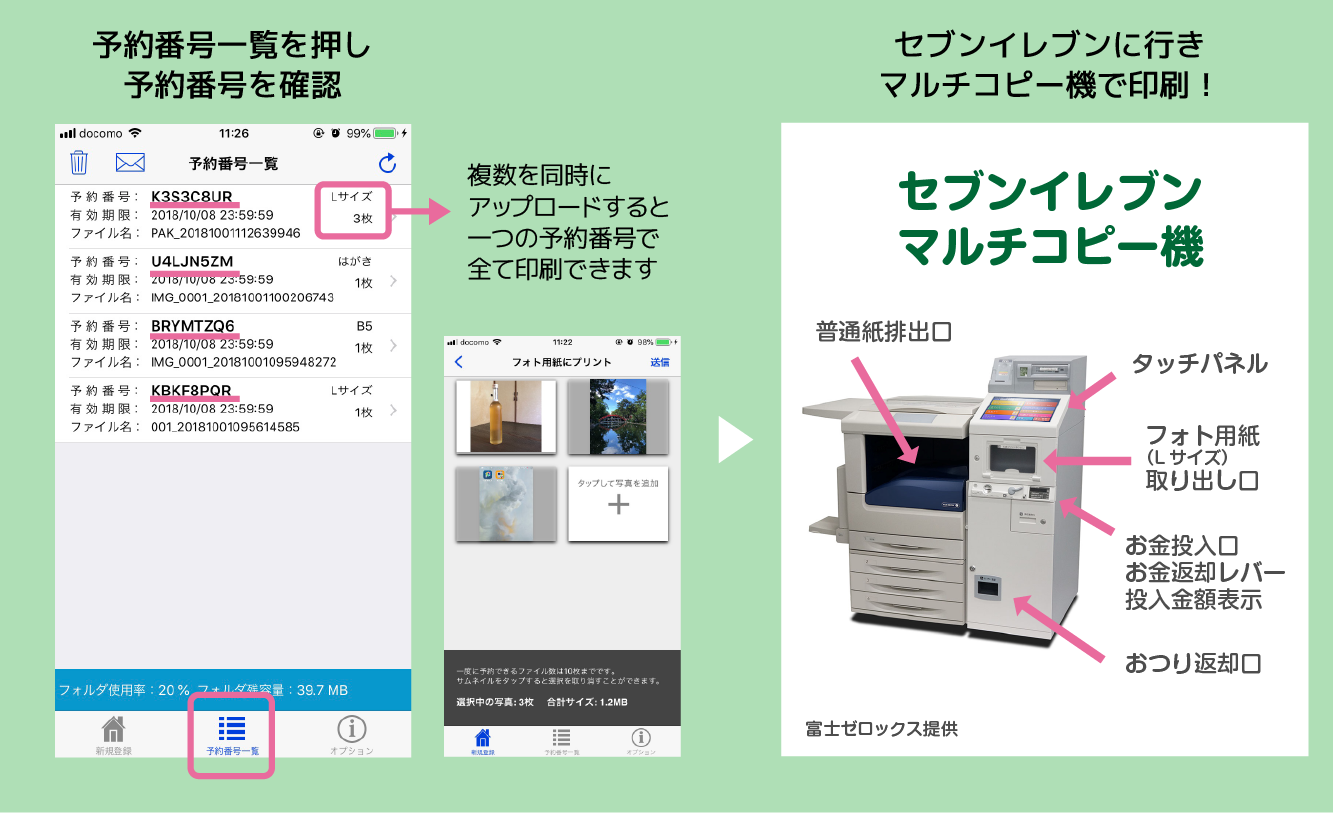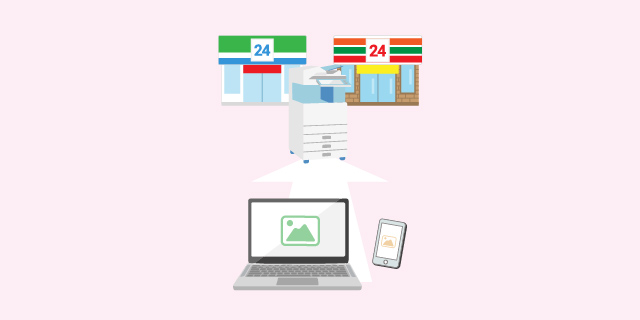
みなさん、こんにちは!
CO’NYライターの東ひがし(あずまひがし)です。
この記事では、セブンイレブンのネットプリントとローソン・ファミリーマート等のネットワークプリントサービスの利用方法の各記事をまとめています。
イラストを配布・印刷したいクリエイター向けの記事です。
セブンイレブンのネットプリント
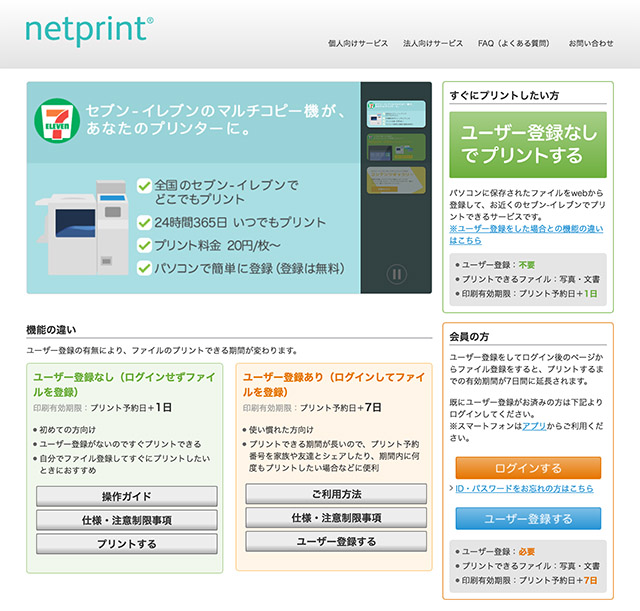
https://www.printing.ne.jp/index_p.html
パソコンからネットプリントに登録
イラストをセブンイレブンのネットプリントに登録しよう〜パソコン編〜
https://co-ny.xyz/media/711_netprint_entry/
スマホアプリからネットプリントに登録
イラストをセブンイレブンのネットプリントに登録しよう〜スマホアプリ編〜
https://co-ny.xyz/media/711netprint_app/
セブンイレブンで印刷
イラストをセブンイレブンのネットプリントで印刷しよう
https://co-ny.xyz/media/711_netprint/
ローソン・ファミリーマート等のネットワークプリントサービス
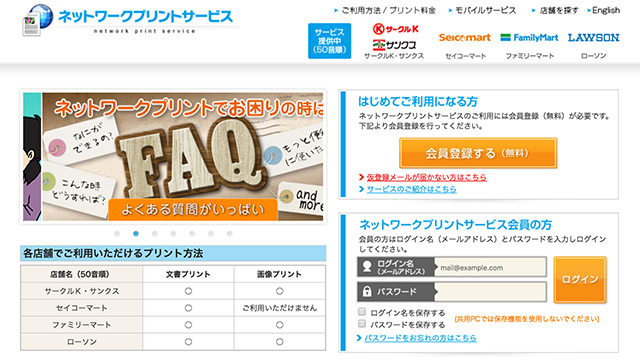
https://networkprint.ne.jp/sharp_netprint/ja/top.aspx
利用できるコンビニはローソン・ファミリーマート・サークルKサンクス・セイコーマートです。
パソコンからネットワークプリントサービスに登録
イラストをローソン・ファミマのプリントサービスに登録する〜PC編〜
https://co-ny.xyz/media/konbini_printservice_entry/
スマホアプリからネットワークプリントサービスに登録
イラストをネットワークプリントに登録する 〜スマホアプリ編〜
https://co-ny.xyz/media/networkprint_app_entry/
ローソン・ファミリーマート等で印刷
イラストをローソン・ファミマのプリントサービスで印刷する
https://co-ny.xyz/media/konbini_printservice/
ネットプリントとネットワークプリントサービス比較
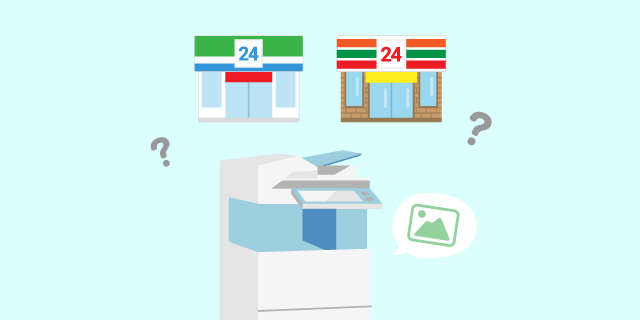
ネットプリント(セブンイレブン)とネットワークプリントサービス(ローソン・ファミリーマート等)を比較しました。
利用する際は参考にしてください!
ネット登録型プリントのコンビニ比較
https://co-ny.xyz/media/netprint_konbini_hikaku/